En este artículo, aprenderemos paso a paso cómo agregamos un parámetro adicional o nuevo después de crear una tabla usando el comando ALTER en Microsoft SQL Server:
Paso 1: Crear base de datos de ventas usando la siguiente consulta SQL:
CREATE DATABASE sales;
Paso 2: Uso de la base de datos de ventas mediante la siguiente consulta SQL:
USE sales;
Paso 3: Crear una tabla sales_report con 4 columnas usando la siguiente consulta SQL:
CREATE TABLE sales_report ( customer_id VARCHAR(20), customer_name VARCHAR(40), product_id VARCHAR(20), order_status VARCHAR(20), );

Paso 4: Ver las columnas en la tabla usando la siguiente consulta:
SELECT * FROM sales_report;

Paso 5: agregar un agente de parámetros adicional:
En Microsoft SQL Server, agregue un parámetro adicional mediante el comando ALTER que modifica la tabla agregando una columna adicional a la tabla.
Sintaxis:
ALTER TABLE nombre_tabla
AGREGAR tipo de datos del parámetro;
Entonces, ahora usando el comando ALTER agregaremos una nueva columna llamada agente en nuestra tabla (es decir, informe_ventas)
ALTER TABLE sales_report ADD agent VARCHAR(40);
Ver el agente de columna agregado después del cambio:
SELECT * FROM sales_report;
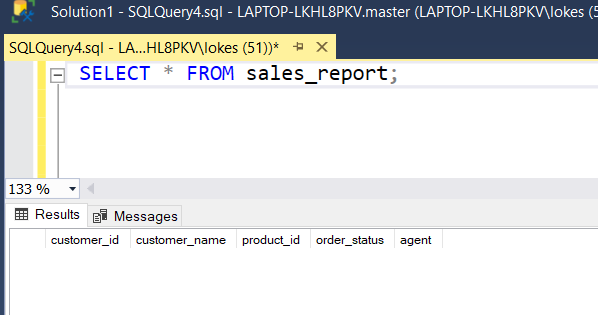
La columna de agente se agregó a la tabla
Paso 6: Insertar filas en la tabla sales_report usando la siguiente consulta SQL:
INSERT INTO sales_report VALUES
('C10002','PRATIK','E1221','DELIVERED','DHRUVA'),
('C10003','DINESH','E1224','PENDING','DHRUVA'),
('C10006','HARSHITH','E1228','DELIVERED','GUPTA'),
('C10007','KARTHIK','E1342','CANCELLED','DHRUVA'),
('C10010','SARTHAK','E1344','PENDING','GUPTA');

Paso 7: Ver los datos insertados
SELECT * FROM sales_report;

Publicación traducida automáticamente
Artículo escrito por lokeshpotta20 y traducido por Barcelona Geeks. The original can be accessed here. Licence: CCBY-SA